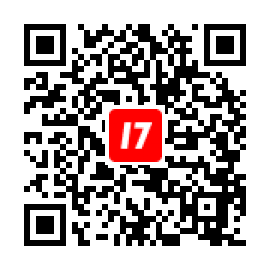<2024年11月12日更新>
「ビューティーフィルター」の下記パーツにおける調整幅をより細かく設定できるよう、機能を改善いたしました。
※対象パーツ ビューティーフィルター
【目】角度
【目】位置
*アップデートにより 調整値設定がデフォルト値にリセットされ、再度操作を行っていただく必要がございます
※エフェクト機能のパーツ調整をご利用いただくには、以下のアプリバージョンへのアップデートが必要です
・Android: v2.206.0
・iOS:v3.291.0
<2024年10月29日更新>
「ビューティーフィルター」の下記パーツにおける調整幅をより細かく設定できるよう、機能を改善いたしました。
※対象パーツ ビューティーフィルター
【顔】 小顔
<2024年10月1日更新>
9月18日にリリースされた「ビューティーフィルター」および「メイクアップフィルター」に関して、皆様から多数のご意見をいただきました。
これらのフィードバックをもとに、10月1日より「ビューティーフィルター」および「メイクアップフィルター」の一部パーツの調整が可能になりました。
ビューティーフィルター
- 画像 > 鮮明度
- 画像 > 明るさ
- 目 > 位置
- 目 > 幅
- 顔 > あごライン
- 顔 > V字型
メイクアップフィルター
- 涙袋
- 二重
<2024年9月18日更新>
このたび、配信時にご自身の顔にエフェクトをかけることができる「ビューティーフィルター」「メイクアップフィルター」機能において、一部パーツ調整を追加しました。
お好みのエフェクトを選択のうえ調整いただき、配信をお楽しみください。
※お客さまからのご要望を受けて、以前のビューティー機能に近い調整値に近づけるためのリセットボタンを導入しました
万が一リセットでご満足いただけない場合は、「ビューティーフィルター」のうち、「肌の質感」と「画像」の大項目から入り、囲んでいる部分を調整してください。
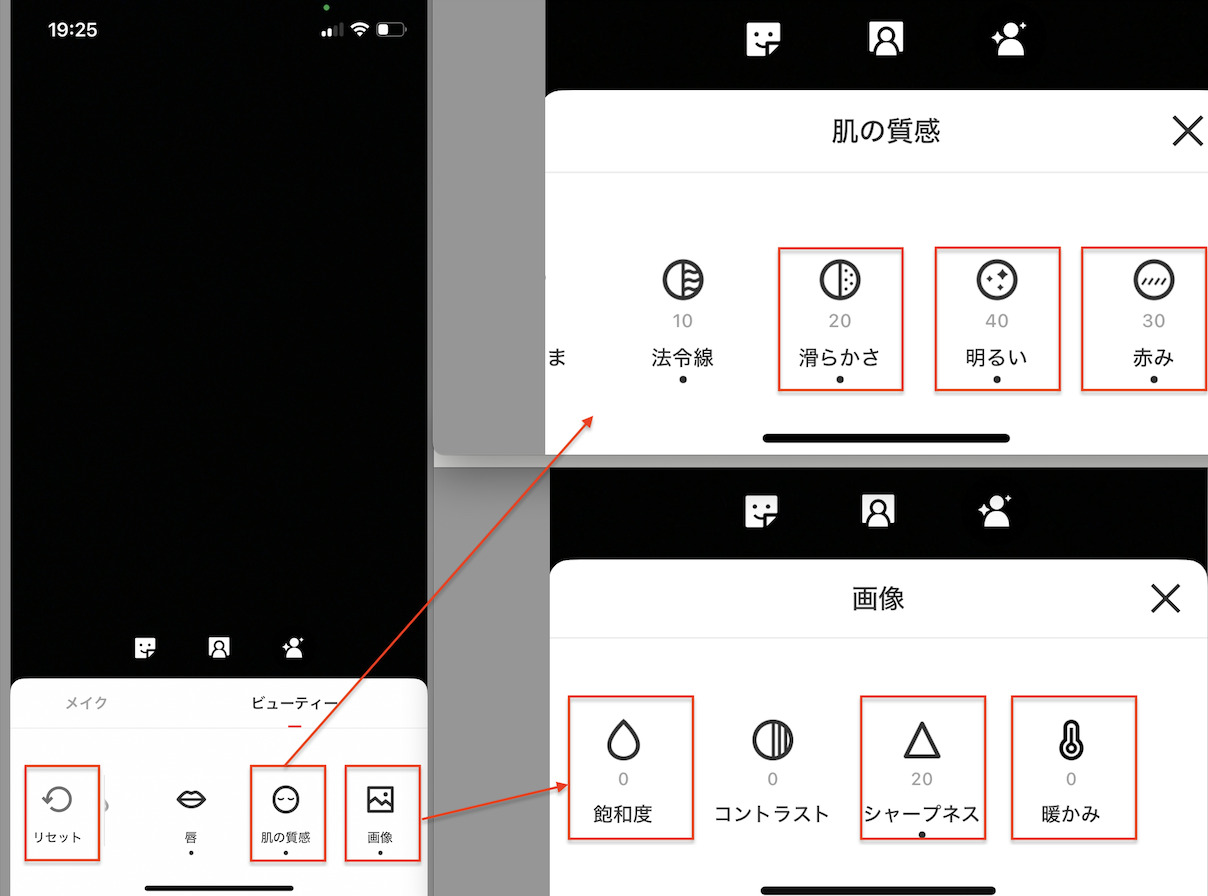
※配信をよりスムーズにするため、特定のデバイスでは高性能モードを有効にする場合があります
このモードでは、使用できない機能は以下の通りです。
メイクアップフィルター:
・髪の色
ビューティーフィルター:
・目:丸さ
・唇:スマイル
・肌の質感:目のくま、ほうれい線
■設定方法
(1)エフェクトマークを選択
<配信開始画面の場合>
画面右下のエフェクトマークを選択
<配信中の場合>
画面右下の「•••」を選択
↓
「エフェクト」を選択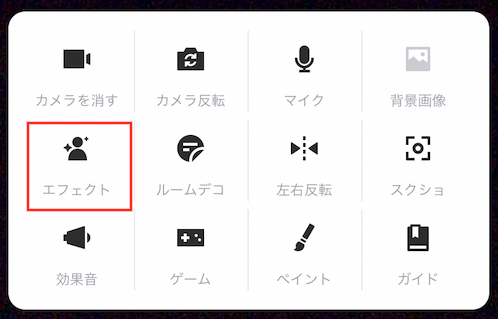
■「メイクアップフィルター」
(1)メイクを選択し、エフェクトをかけたい項目を左右にスライドして選択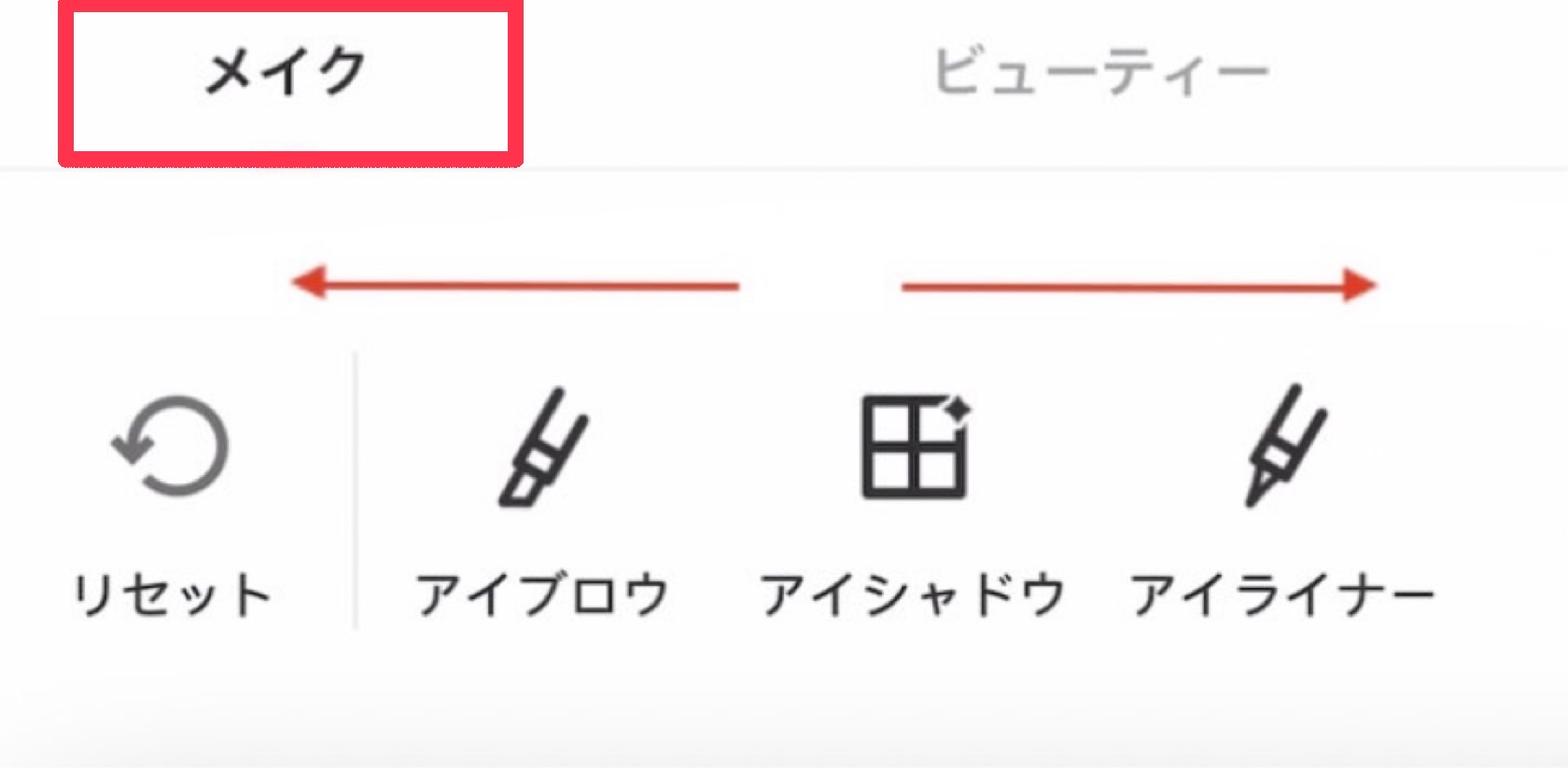
「メイク」では以下のエフェクトを選択することができます。
・アイブロウ
・アイシャドウ
・アイライナー
・リップ
・チーク
・ハイライト
(2)エフェクトをかけるレベルを調整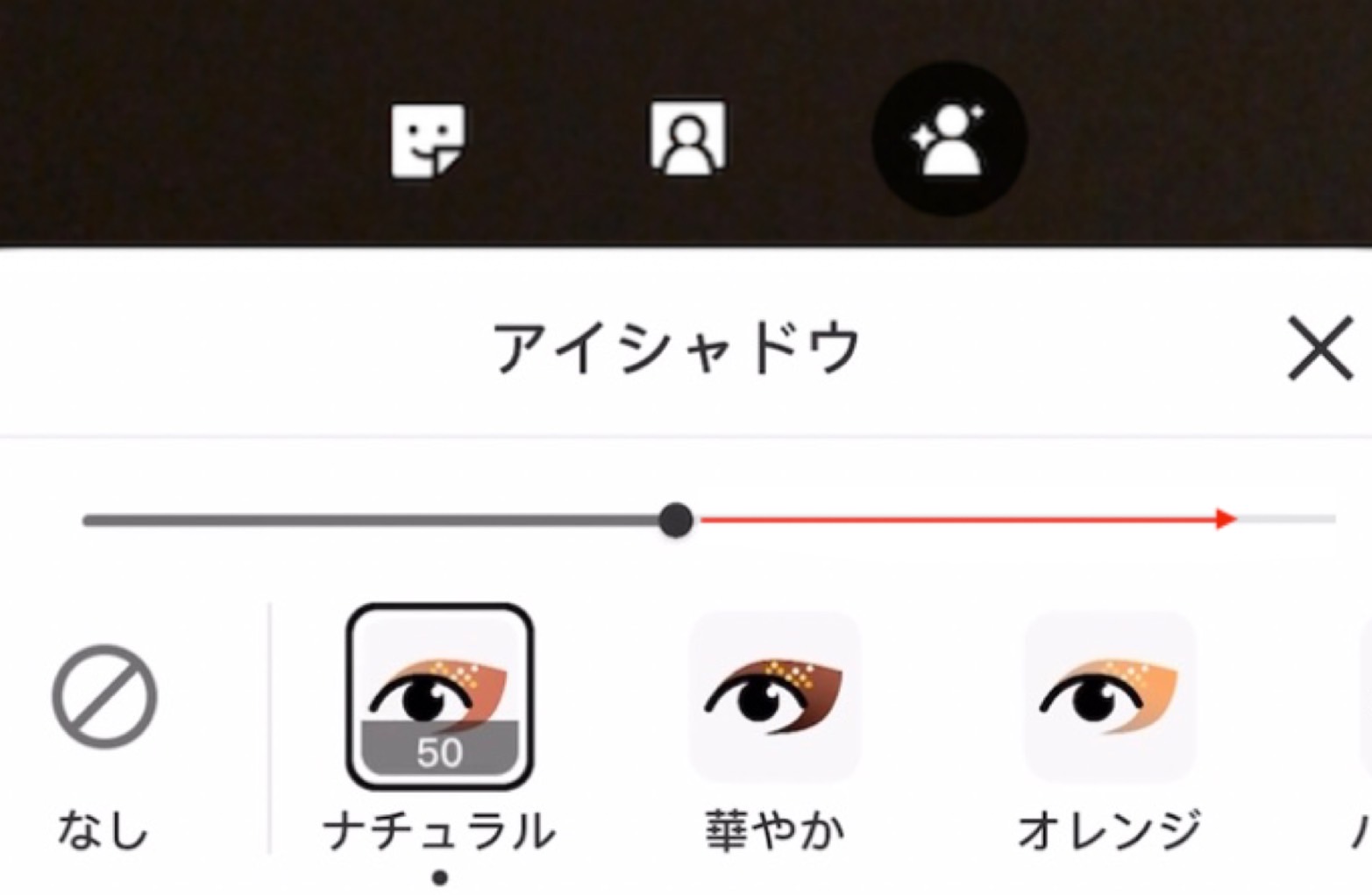
※画像は例として「メイク」>「アイシャドウ」>「ナチュラル」の順に進んだ画面です
■「ビューティーフィルター」
(1)ビューティーを選択し、エフェクトをかけたい項目を左右にスライドして選択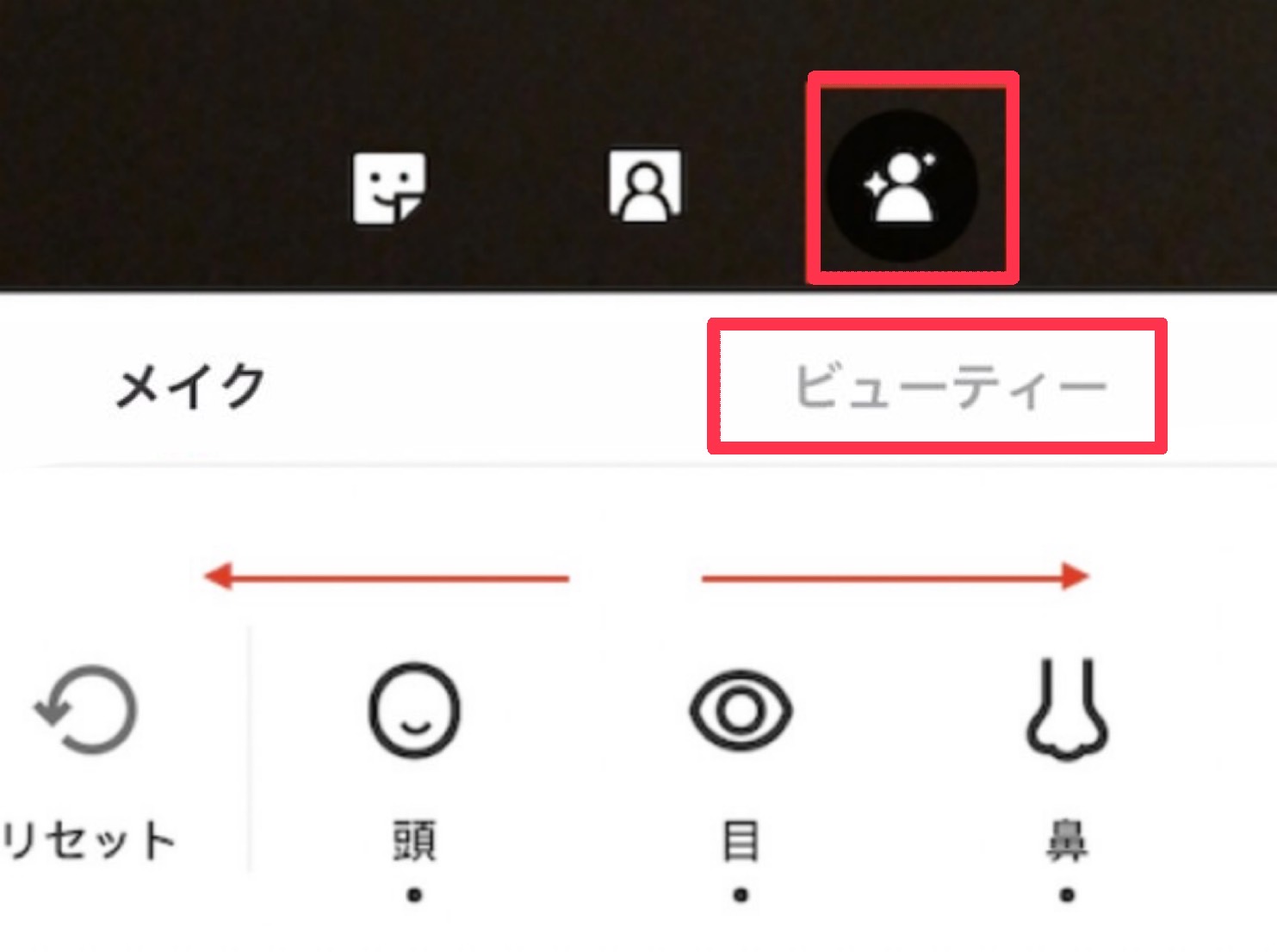
「ビューティー」では以下のエフェクトを選択することができます。
・頭
・目
・鼻
・唇
・肌の質感
・飽和度
・コントラスト
・シャープネス
(2)エフェクトをかけるレベルを調整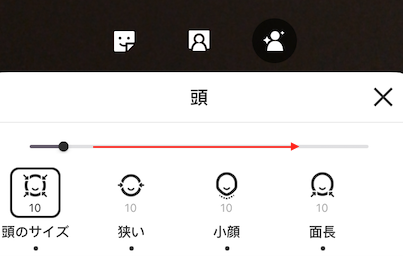
※画像は例として「ビューティー」>「頭」>「頭のサイズ」の順に進んだ画面です
<2024年9月18日更新>
「ビューティー」機能を使用すると、「コンタクト」「髪の色」のメイクの調整や濃さの変更が可能になりました。
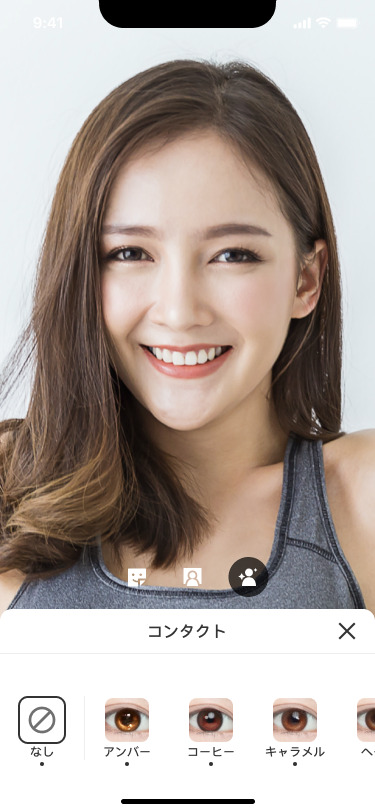
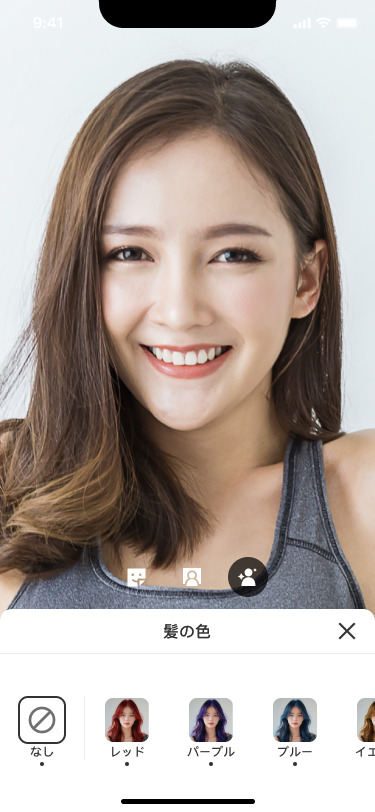
リセットボタンについて
お客さまからのご要望を受けて、以前のビューティー機能に近い調整値に近づけるためのリセットボタンを導入しました。
万が一リセットでご満足いただけない場合は、「ビューティーフィルター」のうち、「肌の質感」と「画像」の大項目から入り、囲んでいる部分を調整してください。
<注意事項>
※OBS配信には対応しておりません
▼上記のコンテンツで解決しない場合は、以下のお問い合わせからご質問ください。